Svatko mrzi ponavljanje i dosadu koju ono uzrokuje. Excel ima crte mreže u dosadnoj sivoj boji otkako smo ga počeli vidjeti. Za neke korisnike ovo bi moglo biti potpuno u redu i upravo ono što oni više vole. Ali nekim drugim korisnicima to bi moglo uzrokovati probleme s dosadom. Možda će htjeti vidjeti živopisne rešetke kad god otvore Excel. Ili kada je ispis gotov, ako se boja crta mreže promijeni iz sive u neku drugu boju, ispisani papir bi mogao izgledati bolje. Koji god bio vaš razlog, mi smo tu da vam pomognemo da promijenite boju linija rešetke programa Excel danas.
Zaronite ravno u članak kako biste saznali sve o tome kako možete jednostavno i brzo promijeniti boju linija rešetke programa Excel uz nekoliko jednostavnih koraka. Nadamo se da ćete uživati u čitanju!
Također pročitajte: Kako ispisati rešetke, zaglavlja redaka i zaglavlja stupaca u programu Microsoft Excel
Kako promijeniti boju crta mreže u programu Microsoft Excel
Korak 1: Prvo pokrenite Microsoft Excel i kliknite na DATOTEKA jezičak s gornje vrpce.
OGLAS

Korak 2: U lijevom oknu prozora kliknite na Mogućnosti tab.

3. korak: Na Excel opcije prozor, kliknite na Napredna jezičak na lijevo okno.
Na pravo prozorsko okno, svitak cijelim putem dolje kako biste pronašli imenovani odjeljak Opcije prikaza za ovaj radni list.
Sada, ispod ovog odjeljka, kliknite na boja ikona povezana s opcijom Boja rešetke.
Iz mreže dostupnih boja, klik na boja po vašem izboru, na koje želite postaviti svoje rešetke.
Kada završite, pritisnite u redu gumb na dnu.
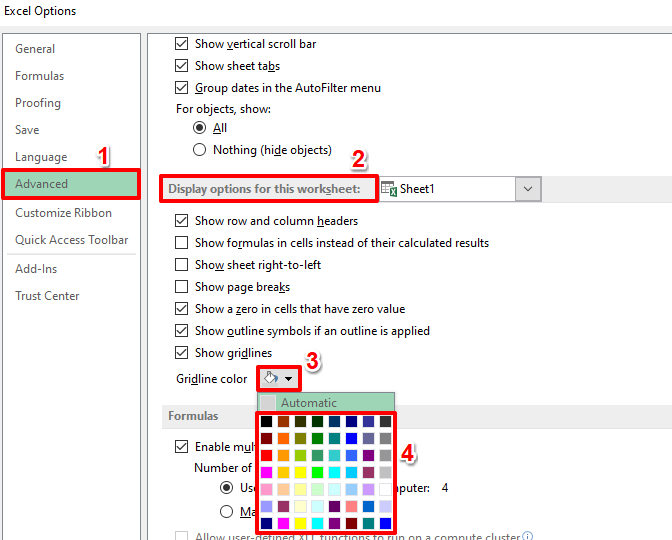
Korak 4: To je to. Ako sada pogledate svoj Excel list, možete vidjeti da su crte mreže sada u boji koju ste odabrali. Uživati!
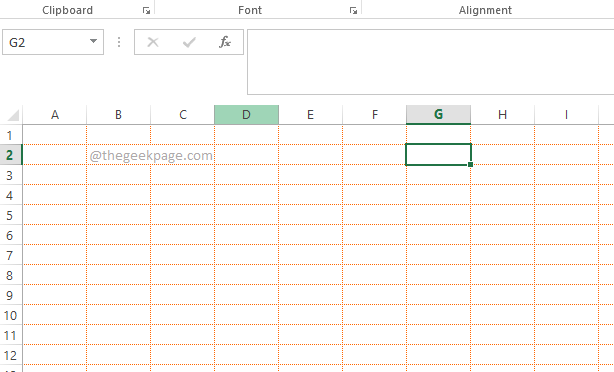
Korak 5: Vjerojatno biste se uskoro htjeli vratiti na izvornu boju mreže. U tom slučaju, na Excel opcije prozor, kliknite na Napredna karticu još jednom i doći do Opcije prikaza za ovaj radni list odjeljak.
Ovaj put, kada kliknete na boja ikona povezana s opcijom Boja rešetke, Klikni na Automatski opcija dostupna na vrhu mreže.
Udari u redu i možete vidjeti da su promjene sada uspješno poništene.

Recite nam u odjeljku za komentare možete li uspješno promijeniti boju crta rešetke programa Excel nakon našeg članka.
Pratite nas za još nevjerojatnih trikova, savjeta, uputa i hakova o vašim omiljenim tehničkim temama.
Korak 1 - Preuzmite Restoro PC Repair Tool odavde
Korak 2 - Kliknite na Pokreni skeniranje kako biste automatski pronašli i riješili bilo koji problem s računalom.


